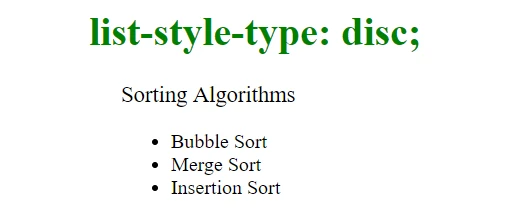
```html
CSS list-style-type 属性详解:リスト項目のマークスタイルをカスタマイズ
この記事では、CSSの`list-style-type`属性について詳しく解説し、HTMLのリスト項目に様々なマークスタイルを設定する方法を紹介します。 定義済みのマークの種類や、画像や文字を使った独自のマークの設定方法についても解説します。 豊富なコード例を通して、`list-style-type`属性の活用方法を学び、個性的なWebページのリストを作成しましょう。
1. `list-style-type` 属性とは?
`list-style-type`属性は、順序付きリスト(`
- `)と順序なしリスト(`
- `
- ` (順序付きリスト)
- `
- ` (順序なしリスト)
- ナビゲーションメニュー、項目リストなど、様々な種類のリストを作成する
- 独自の画像や文字を使用し、個性的なリストスタイルを作成することで、Webデザインを向上させる
- `)のリスト項目に表示されるマークのスタイルを指定するために使用します。
この属性は、以下のHTML要素に適用できます。
2. `list-style-type` 属性値の詳細
`list-style-type`属性には、様々な値を設定することができます。ここでは、それらを分類して解説していきます。
2.1. 定義済みマーク
`list-style-type`属性には、よく使われるマークがあらかじめ定義されています。
| 値 | 説明 | 表示例 |
|---|---|---|
disc |
中身の詰まった円 | ● リスト項目 |
circle |
中抜きの円 | ○ リスト項目 |
square |
正方形 | ■ リスト項目 |
decimal |
数字 (1, 2, 3...) | 1. リスト項目 |
decimal-leading-zero |
0 が先頭につく数字 (01, 02, 03...) | 01. リスト項目 |
lower-roman |
小文字のローマ数字 (i, ii, iii...) | i. リスト項目 |
upper-roman |
大文字のローマ数字 (I, II, III...) | I. リスト項目 |
lower-alpha |
小文字のアルファベット (a, b, c...) | a. リスト項目 |
upper-alpha |
大文字のアルファベット (A, B, C...) | A. リスト項目 |
以下は、定義済みマークの使用例です。
<html>
<head>
<style>
ul {
list-style-type: circle; /* 中抜きの円を使用 */
}
</style>
</head>
<body>
<ul>
<li>リスト項目 1</li>
<li>リスト項目 2</li>
<li>リスト項目 3</li>
</ul>
</body>
</html>
2.2. 独自のマーク
`list-style-type`属性では、画像や文字を使用して独自のマークを設定することもできます。
2.2.1. 画像をマークとして使用
`url()`関数を使用することで、画像をマークとして設定できます。画像のパスを`url()`関数に指定します。
<html>
<head>
<style>
ul {
list-style-type: url('画像のパス'); /* 画像をマークとして使用 */
}
</style>
</head>
<body>
<ul>
<li>リスト項目 1</li>
<li>リスト項目 2</li>
<li>リスト項目 3</li>
</ul>
</body>
</html>
2.2.2. 文字をマークとして使用
文字列を直接指定することで、任意の文字をマークとして設定できます。
<html>
<head>
<style>
ul {
list-style-type: '★'; /* ★ をマークとして使用 */
}
</style>
</head>
<body>
<ul>
<li>リスト項目 1</li>
<li>リスト項目 2</li>
<li>リスト項目 3</li>
</ul>
</body>
</html>
2.3. `none`
`list-style-type`属性に`none`を設定すると、リスト項目のマークが非表示になります。
<html>
<head>
<style>
ul {
list-style-type: none; /* マークを非表示 */
}
</style>
</head>
<body>
<ul>
<li>リスト項目 1</li>
<li>リスト項目 2</li>
<li>リスト項目 3</li>
</ul>
</body>
</html>
3. `list-style-type` 属性の活用シーン
`list-style-type`属性は、以下のような場面で活用することができます。
4. ブラウザの対応状況
`list-style-type`属性は、主要なブラウザで広くサポートされています。
最新のブラウザの対応状況については、以下のサイトを参考にしてください。
5. まとめ
この記事では、`list-style-type`属性を使用して、リスト項目のマークをカスタマイズする方法について解説しました。 定義済みのマークの種類や、画像や文字を使った独自のマークの設定方法について理解し、Webページのリストを自由にデザインしてみましょう。
参考資料
よくある質問
Q1. `list-style-type`属性は、すべてのブラウザで同じように表示されますか?
A1. いいえ、ブラウザやOSのデフォルト設定によって、表示が異なる場合があります。正確な表示を確認するには、実際にブラウザで表示して確認する必要があります。
Q2. 独自の画像をマークとして使用する場合、画像のサイズはどうやって調整すればよいですか?
A2. `list-style-image`属性を使用するか、CSSの`width`プロパティと`height`プロパティを使用して調整します。
Q3. `list-style-type`属性と`list-style`属性の違いは何ですか?
A3. `list-style-type`属性は、リスト項目のマークのスタイルのみを設定します。一方、`list-style`属性は、マークのスタイル、位置、画像などをまとめて設定することができます。
```